Uber Eats(ウーバーイーツ)配達パートナーは、稼働時に現金払い対応するかどうか設定ができます。
現金払い対応は配達依頼が多くなる一方で、手間に感じてしまって現金設定をオフにする人も多いでしょう。
ただ、Uber Driver アプリで「現金オンオフの設定ができない」、または「現金設定画面が表示されない」ということがあります。
- 現金設定はクレジットカード登録が必須。
- 現金設定ができない原因や対処法について。
- Uber Driver アプリで現金設定する方法。
 くまブロガー
くまブロガーUber Driver アプリで現金設定するには、クレジットカード(デビットカード)の登録が必要です。
Uber Eats 配達パートナーのクレジットカードが登録できていないと、Uber Driver アプリに現金対応を設定画面が表示されません。
Uber Driver アプリに現金設定画面が表示されなければ、現金設定がオフという状態なので、現金対応したくない方はそのままで大丈夫です。
現金対応するかどうかは、Uber Driver アプリで簡単に現金対応オンオフ切り替えられます。
なので、現金管理をやりたくない方は、クレカ登録しないで稼働すれば大丈夫ですね!
〈PR〉
Uber Eats 配達パートナーが現金設定できない原因
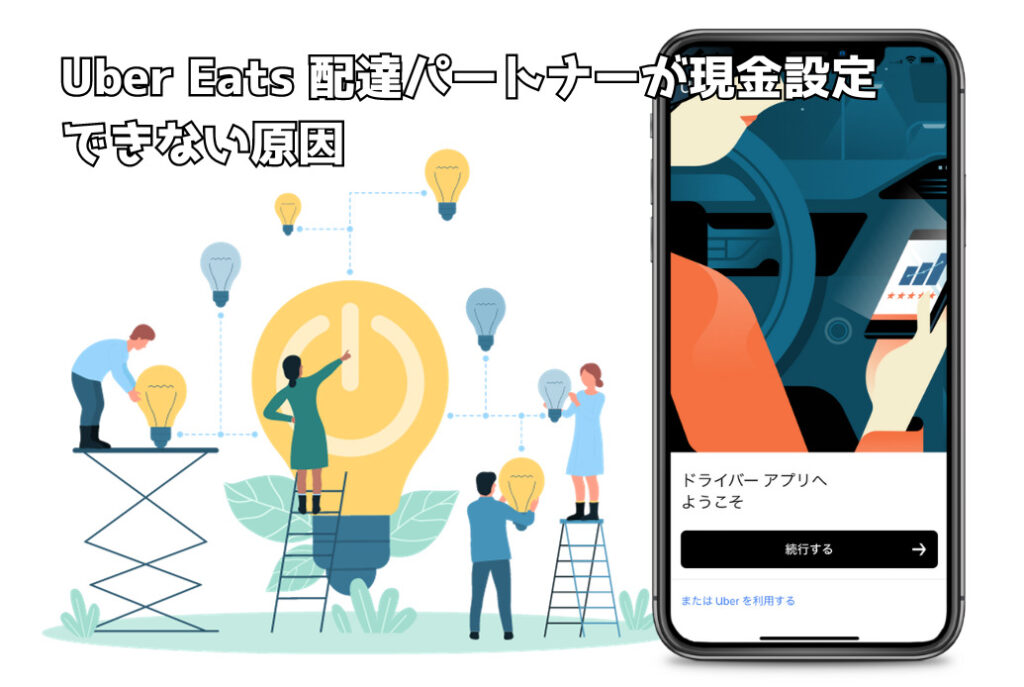
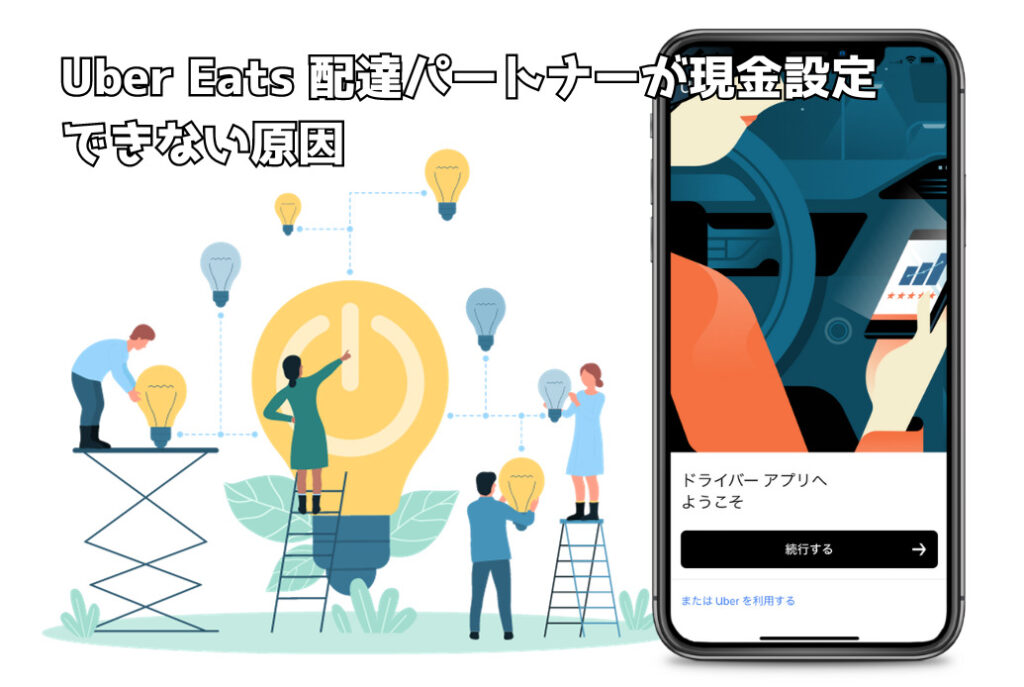
Uber Eats(ウーバーイーツ)配達パートナーが現金設定できない原因について解説していきましょう。
基本的な現金設定画面
Uber Eats 配達パートナーは、現金設定オンオフするには「Uber Driver アプリ」で行います。
Uber Driver アプリの現金設定画面は、現金を受け付けるかどうか設定するトグル切り替えボタンしかありません。



トグルは、オンとオフのいずれかしか切り替えできないボタン(スイッチ)です。
現金設定をオフにするには、トグルボタンを左側のオフに設定し、現金設定をオンにするには、トグルボタンを右側のオンに設定します。
現金設定画面が表示されない原因
Uber Eats 配達パートナーによっては、Uber Driver アプリの現金設定画面が表示されないケースがあります。
カード(クレジットカードやデビットカード)が未登録
Uber Eats 配達パートナーは、現金払いに対応するかどうかを設定するには、Uber Driver アプリにカードを登録しなければいけません。
カードを登録する理由として、Uber Eats 配達パートナーは、注文者から受け取った現金はそのまま自分で受け取り、後から差額分をカード決済で精算するからです。
クレジットカードまたはデビットカードの登録ができていないと、Uber Driver アプリの現金設定画面となるトグルボタンは表示されない仕組みになっています。



クレジットカードやデビットカードを登録しなければ、現金設定がオンにはならないということですね。
なので、Uber Eats 配達パートナーとして現金払いに対応したくない方は、このまま現金設定画面が非表示のままで問題ありません。
登録カードが審査中または入力ミス
Uber Driver アプリにクレジットカードを登録したけど、現金設定画面が表示されないケースもあります。
原因として、登録したクレジットカードやデビットカードの審査が終わっていない可能性が考えられます。
また、Uber Driver アプリに入力したカード情報に誤りがあって、審査に通らなかった可能性も考えられます。
なので、Uber Eats からメッセージやメールが届いていないか確認してみましょう。
Uber Driver アプリがアップデートされていない
Uber Driver アプリにカードを登録して審査通過できたのに、現金設定画面が表示されない稀なケースもあります。
このケースの場合は、単純にUber Driver アプリに現金設定画面が反映されていないだけです。



Uber Driver アプリが最新の状態か確認し、古いバージョンならアップデートしてみましょう。
もし、Uber Driver アプリが最新なのに現金設定画面が表示されていない場合、Uber Driver アプリから1度サインアウト(ログアウト)してからサインイン(ログイン)すると解決するかもしれません。
現金設定画面で切り替えできない原因
Uber Driver アプリに現金設定画面が表示されるけど、トグルボタンの切り替えができないケースもあります。
現金設定画面にトグルが表示されてるのに、オンオフの切り替えができない場合は、Uber Driver アプリがフリーズしている可能性があります。



もしくは、お使いのスマートフォンで、何かしらの不具合が発生している可能性があります。
現金設定画面のトグルボタンが切り替え操作できない場合は、Uber Driver アプリをインストールし直すか、スマートフォンを再起動させてみましょう。
〈PR〉
Uber Eats 配達パートナーがアプリで現金設定する方法


Uber Eats(ウーバーイーツ)配達パートナーが、Uber Driver アプリで現金設定オンオフ切り替える方法について解説していきましょう。
現金設定するまでの簡単な流れ
まず、Uber Eats 配達パートナーが現金設定するまでの流れを解説します。
Uber Eats 配達パートナーとして現金払いに対応するかどうかを決めます。
現金設定をオンにすると、より多くの配達リクエストを受けることができるので、オフにするよりも稼げる可能性が高いです。
現金対応したくない場合は、現金設定をオフにしておくか、カード情報を登録しなければ、現金の配達リクエストは届きません。
現金払い対応するかどうか、Uber Eats 配達パートナーとして稼働する時に決めたい場合、あらかじめクレジットカードを登録しておく必要があります。
Uber Driver アプリにクレジットカードやデビットカードを登録しておくことで、いつでも現金設定オンオフの切り替えができます。
Uber Driver アプリを起動し、右下の設定ボタンの中にある「運転の設定」画面を表示し、現金設定のオンオフを切り替えます。



基本的に、Uber Driver アプリにカードが登録されていれば、現金設定画面が表示されているはずです。
また、Uber Eats アプリで注文した商品をカード決済したことがある方もカードを登録していることになるので、現金設定画面が表示されています。
〈PR〉
Uber Driver アプリによる現金設定方法
現金設定の流れに沿って、現金オンオフ設定する方法を解説していきましょう。
カード情報の登録(登録済みの方はスキップ)
Uber Driver アプリを起動し、アカウントの画面を開きます。
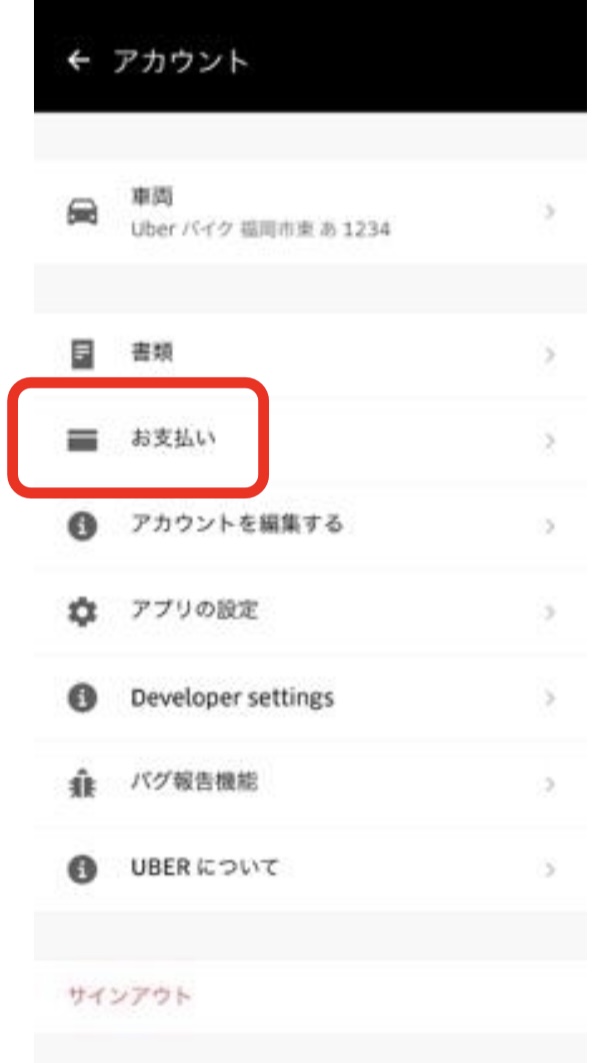
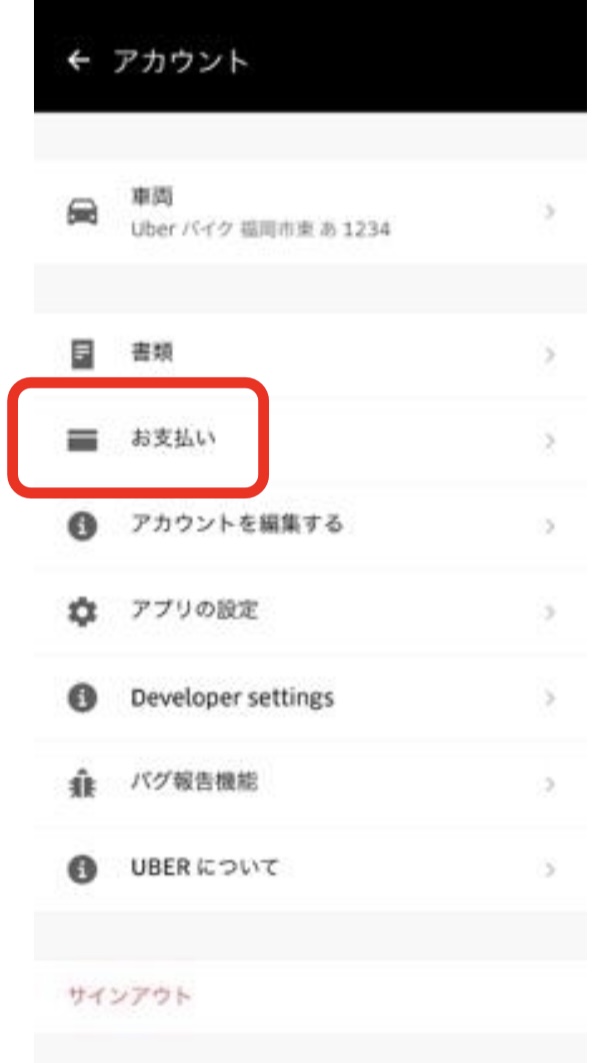
アカウントの中にあるお支払いをタップします。
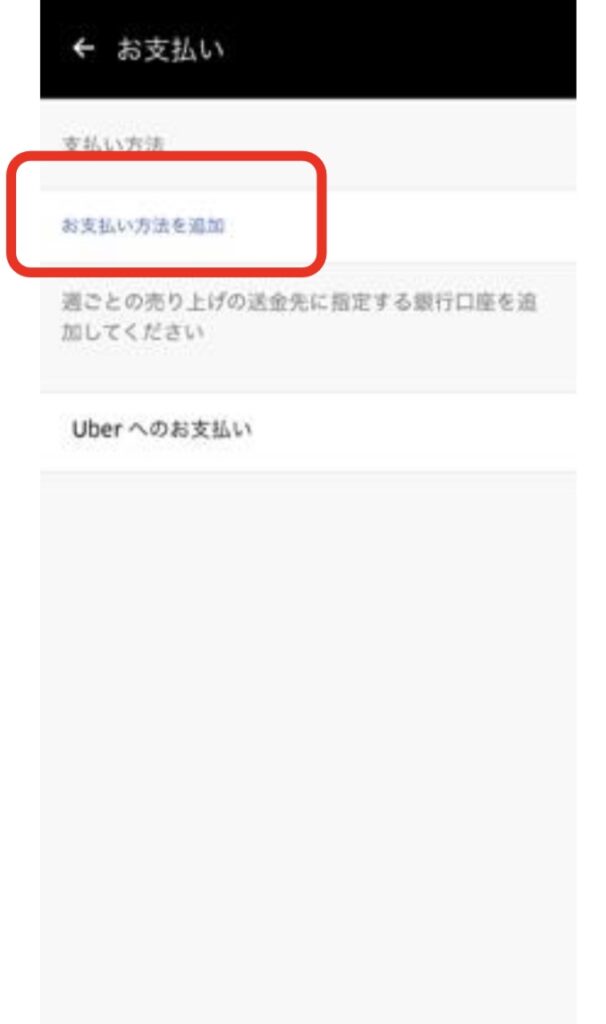
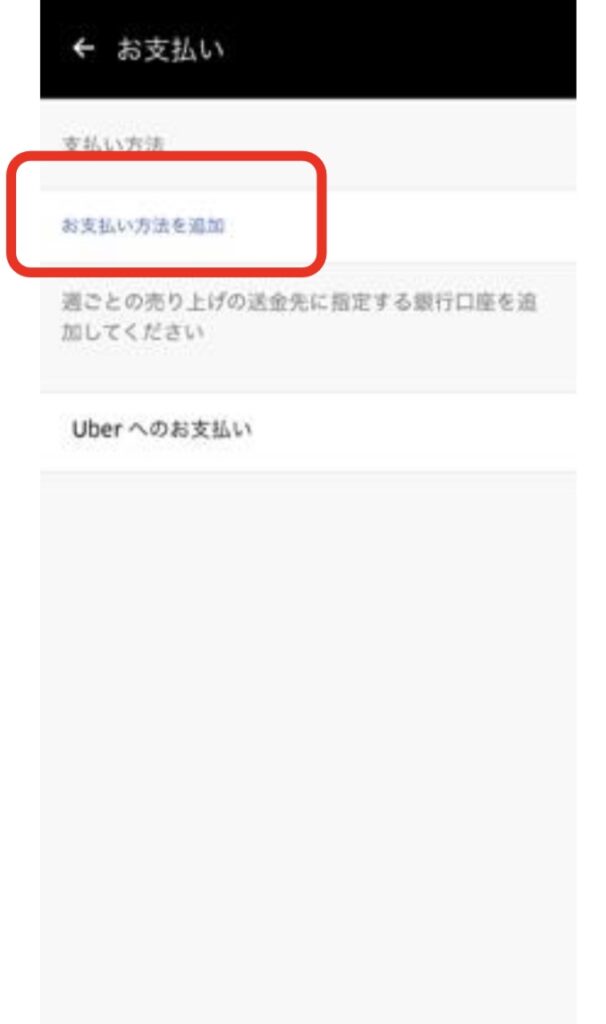
お支払い方法を追加をタップします。
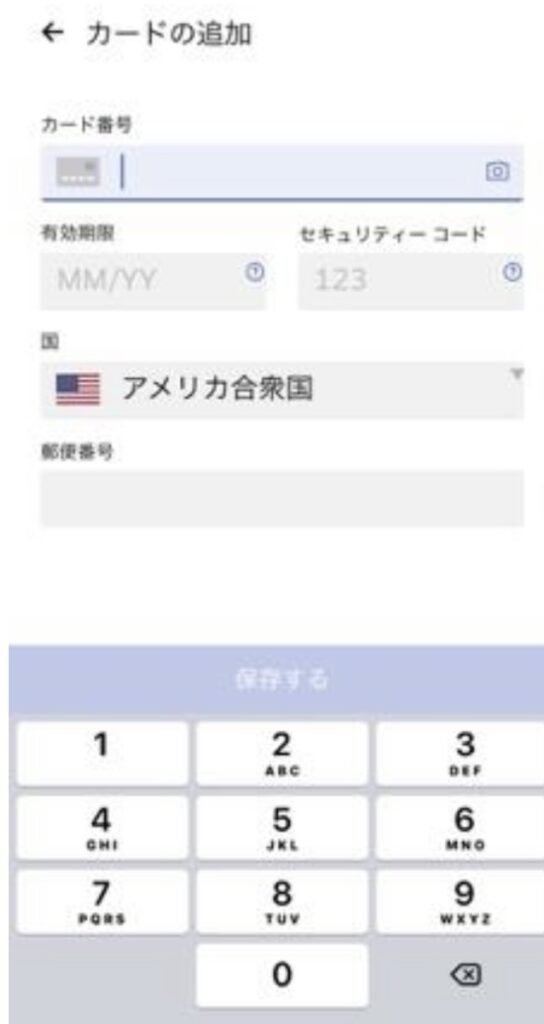
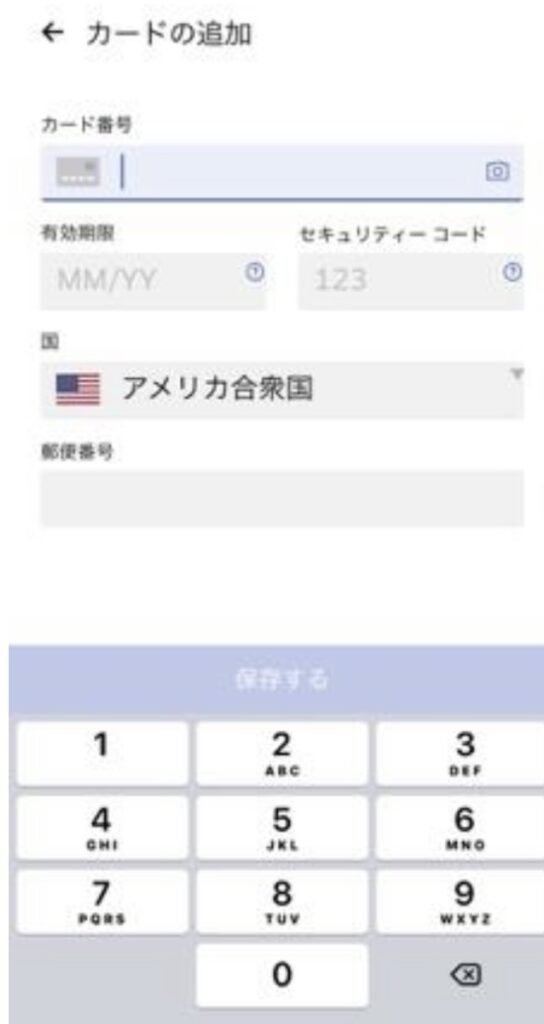
カード登録画面が表示されたら、お持ちのクレジットカード(デビットカード)情報を登録します。



カードの審査には2営業日ほどかかるので、しばらく待ちましょう。
すでにカードの登録が済んでいる方は、次のステップに進んで現金設定することができます。
現金払いを設定する方法
Uber Driver アプリを起動します。
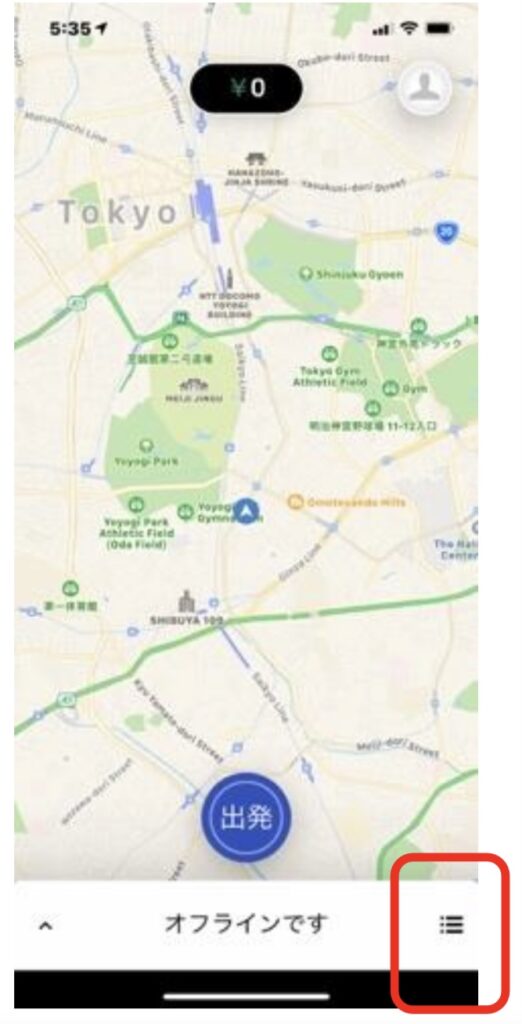
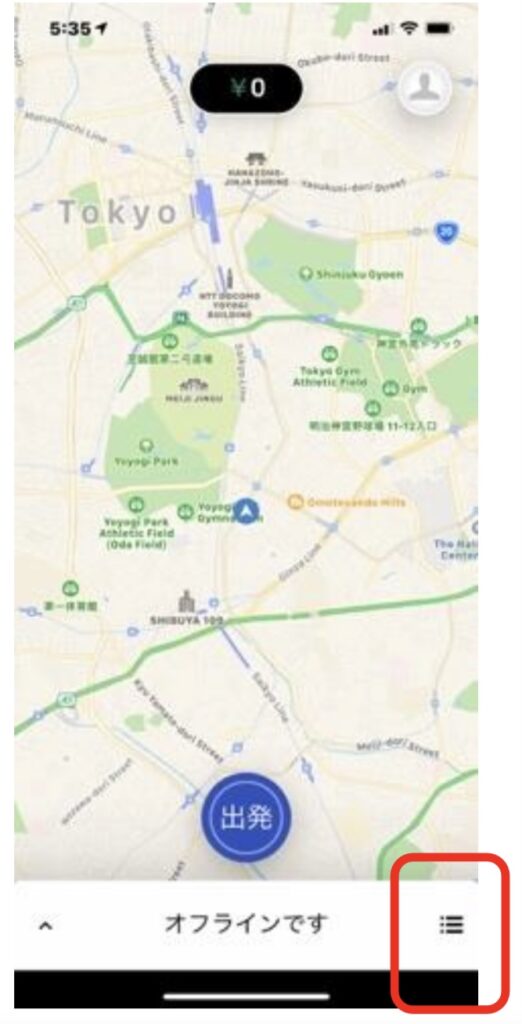
Uber Driver アプリの右下にある三本線のメニューボタンをタップします。
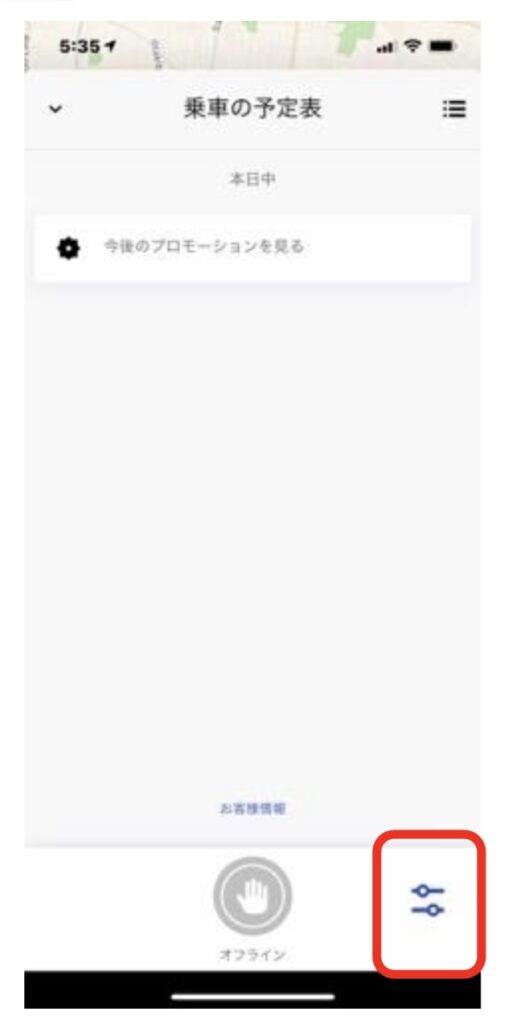
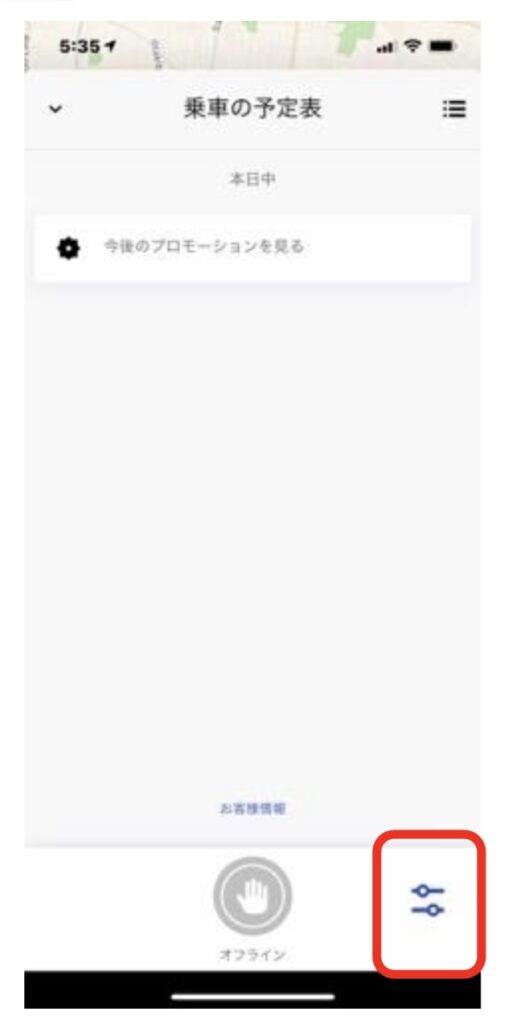
乗車の予定表画面が表示されたら、もう1度右下の二本線のメニューボタンをタップします。
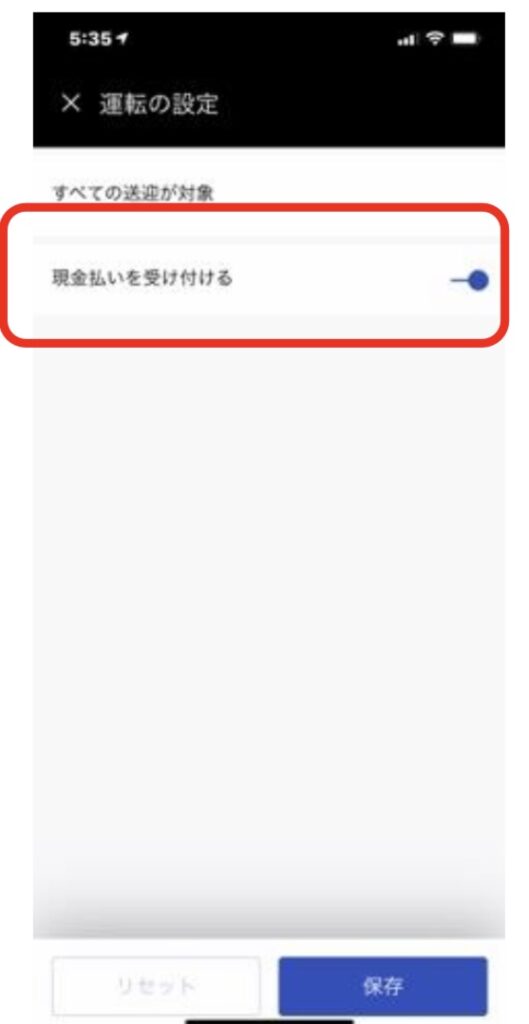
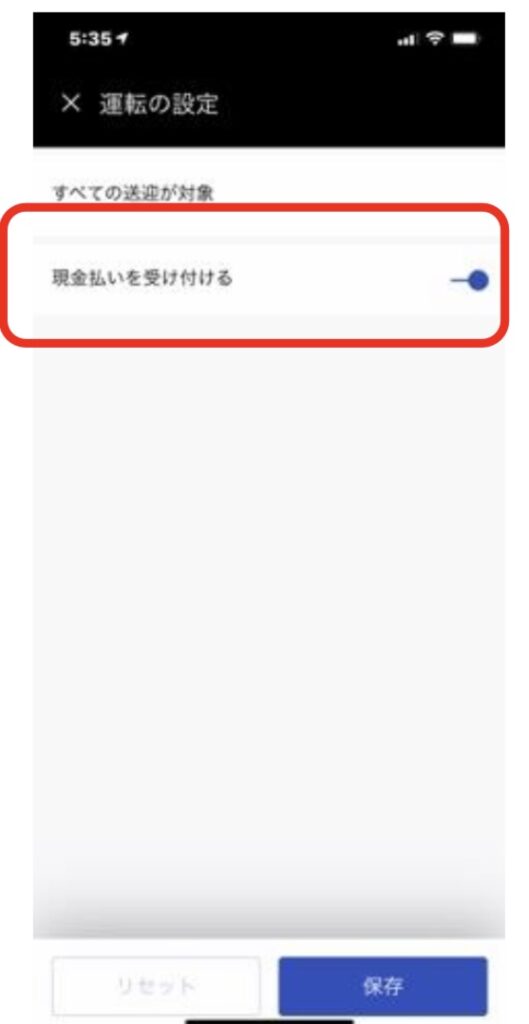
運転の設定という画面が表示されると「現金払いを受け付ける」というトグルボタンが表示されます。
このトグルボタンを右側に切り替えるとオン、左側に切り替えるとオフに設定できます。
最後に、画面下にある「保存ボタン」をタップすれば設定完了です。
〈PR〉
Uber Eats 配達パートナーの現金設定に関する注意点


Uber Eats(ウーバーイーツ)配達パートナーの現金設定に関する注意点について解説していきましょう。
現金設定のデフォルト(初期値)はオン
Uber Eats 配達パートナーの現金設定は、デフォルト(初期値)がオン(現金払い対応する)に設定されています。
なので、始めてUber Eats 配達パートナーとして稼働する際、現金払いに対応したくない場合は、現金設定をオフ(現金払い対応しない)に設定しなければいけません。
Uber Driver アプリを起動してオンラインにする前に、必ず現金設定オンオフの状態をしっかりと確認しておきましょう。
まれに自動的に現金オンになる現象
Uber Driver アプリで現金設定を保存すると、基本的にはその設定がずっと続きます。
現金設定をオフにして保存すれば、Uber Eats 配達パートナーとしては現金払いに対応しなくて済むはずです。



ですが、ごくまれに、勝手に現金設定がオンに変わってしまうようなことがあるようです。
原因としては、スマートフォンを機種変更してアプリをインストールしなおしたりすると、Uber Driver アプリの現金設定が初期値に戻ったという口コミがありました。
なので、Uber Driver アプリを再インストールしたり、サインアウト(ログアウト)した場合、稼働前に現金設定が戻っていないか確認しておくと安心ですね。
〈PR〉
Uber Eats 配達パートナー現金対応したくない時の対処法


Uber Eats(ウーバーイーツ)配達パートナーとして稼働するのに、現金払い対応したくない場合はカード情報を登録しないことです。
現金払いの配達リクエストが届くのは、
- クレジットカード(デビットカード)を登録している。
- Uber Driver アプリの現金設定がオンになっている。
というケースです。
Uber Eats 配達パートナーとしての稼働に慣れていない場合、現金対応はできるだけ避けたいですよね。
クレジットカードが登録されていると、Uber Driver アプリの設定によっては現金払いの配達リクエストが届いてしまう可能性があります。



現金設定ミスなどが起きないようカード情報を登録しなければ、現金設定画面が表示されないのでオンになることはありません。
ただ、Uber Eats を利用するのに、クレジットカードで注文してる方は、Uber Eats 配達パートナーとして現金設定ができてしまいます。
なので、Uber Eats 配達パートナーに慣れるまで、登録してるカード情報を一時的に削除しておくのもひとつの方法ですね。
〈PR〉
まとめ(Uber Eats 配達パートナーによる現金設定のやり方)
Uber Eats(ウーバーイーツ)配達パートナーによる現金設定のやり方について解説してきました。
現金払いに対応すると配達リクエストが増える一方で、現金やお釣りの管理が必要になりますし、受け取りや受け渡し間違いなどのトラブルも起きやすくなります。



Uber Eats 配達パートナーとしての稼働に慣れていない場合は、現金設定をオフにしておくと安心です。
現金設定をオフにするには、Uber Driver アプリにある運転の設定画面で自由に切り替えることができます。
ただ、現金設定画面自体が表示されない場合、クレジットカードやデビットカードが登録されていないことが原因で、現金払いに対応できない設定になっています。
なので、Uber Eats 配達パートナーとして現金なしで稼働したい場合は、カード情報を登録しないのが1番安心できる設定ですね。
Uber Eats 配達パートナーは、稼働するエリアによって、現金払い対応しなくても配達依頼は多いです。
なので、まずは事前決済の依頼だけ受けて、Uber Eats 配達パートナーに慣れることから始めましょう!
